0xc004f211错误win10激活怎么办 激活win10提示错误0xc004f211如何解决
更新时间:2023-02-22 10:29:46作者:qiaoyun
在安装win10系统之后,不可缺少的一个步骤就是激活了,可以用激活码或者激活工具来激活,但是有很多用户在激活win10系统的时候,就遇到了0xc004f211错误代码,导致激活失败,不知道该如何是好,针对此问题,下面为大家介绍一下详细的解决方法。
方法如下:
1、我们打开电脑进入到电脑的桌面,然后点击屏幕右下角的通知选项按钮。
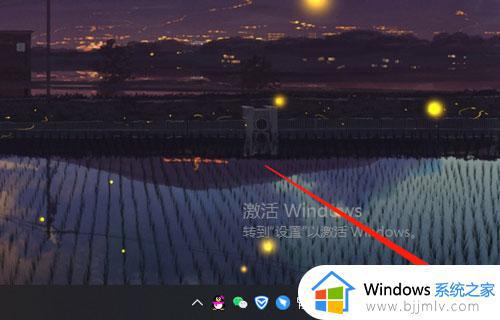
2、然后我们在通知选项中,我们点击选择其中的所有设置选项,进入到所有设置选项页面(win+I打开设置)。
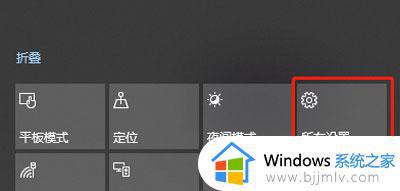
3、然后我们在设置的主页面内,选择其中的更新和安全选项,点击进入到更新和安全选项主页面。
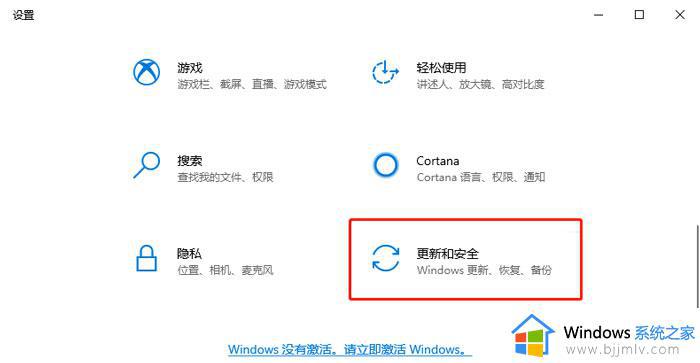
4、然后我们在其选项中,点击选择的是激活,进入到激活的主页面即可。
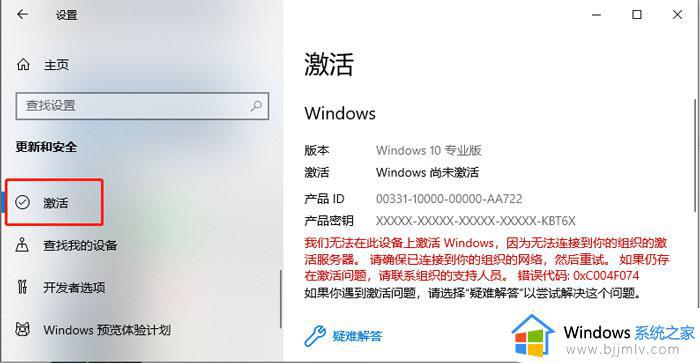
5、然后我们在激活的页面内,选择其中的更改产品密钥,点击选择即可。
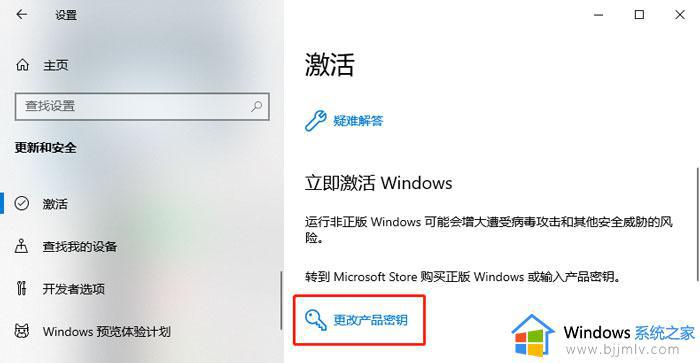
6、然后在这里输入新的产品密钥即可进行修复这个错误代码。
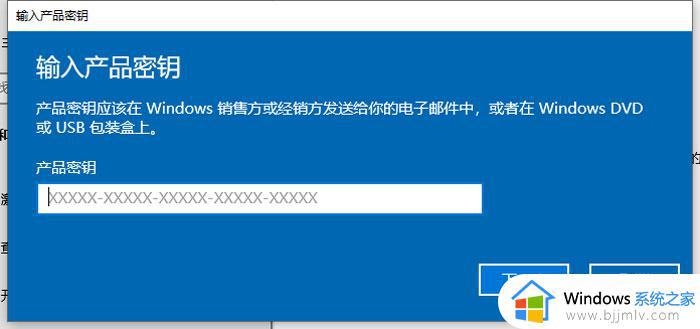
上述给大家介绍的就是0xc004f211错误win10激活的详细解决方法,大家可以参考上述方法步骤来进行操作,相信能够帮助到大家。
0xc004f211错误win10激活怎么办 激活win10提示错误0xc004f211如何解决相关教程
- win10激活0xc004f074无法激活怎么办 win10激活不了错误代码0xc004f074如何修复
- win10激活出现0xc004c003怎么办 win10激活错误0xc004d307如何解决
- windows10错误代码0xc004f074怎么回事 win10激活提示错误代码0xc004f074如何修复
- win10激活时出现错误代码0xffffffff的解决办法 win10激活显示错误代码0xffffffff怎么办
- win10激活报错0x80072efd怎么办 win10激活错误代码0x80072efd处理方法
- win100x80072f8f无法激活怎么办 win10激活错误代码0x80072f8f如何解决
- win10激活错误0xc004c060怎么办 win10激活显示0xc004c060处理方法
- win10激活不了错误代码0x8007007b怎么办 win10无法激活错误代码0x8007007b如何解决
- 0x80072f8f激活失败win10怎么回事 win10无法激活0x80072F8F错误代码如何处理
- win10专业版无法激活0x8007007b怎么办 win10专业版激活失败错误代码0x8007007b如何处理
- win10如何看是否激活成功?怎么看win10是否激活状态
- win10怎么调语言设置 win10语言设置教程
- win10如何开启数据执行保护模式 win10怎么打开数据执行保护功能
- windows10怎么改文件属性 win10如何修改文件属性
- win10网络适配器驱动未检测到怎么办 win10未检测网络适配器的驱动程序处理方法
- win10的快速启动关闭设置方法 win10系统的快速启动怎么关闭
热门推荐
win10系统教程推荐
- 1 windows10怎么改名字 如何更改Windows10用户名
- 2 win10如何扩大c盘容量 win10怎么扩大c盘空间
- 3 windows10怎么改壁纸 更改win10桌面背景的步骤
- 4 win10显示扬声器未接入设备怎么办 win10电脑显示扬声器未接入处理方法
- 5 win10新建文件夹不见了怎么办 win10系统新建文件夹没有处理方法
- 6 windows10怎么不让电脑锁屏 win10系统如何彻底关掉自动锁屏
- 7 win10无线投屏搜索不到电视怎么办 win10无线投屏搜索不到电视如何处理
- 8 win10怎么备份磁盘的所有东西?win10如何备份磁盘文件数据
- 9 win10怎么把麦克风声音调大 win10如何把麦克风音量调大
- 10 win10看硬盘信息怎么查询 win10在哪里看硬盘信息
win10系统推荐